Författare:
Tamara Smith
Skapelsedatum:
25 Januari 2021
Uppdatera Datum:
1 Juli 2024
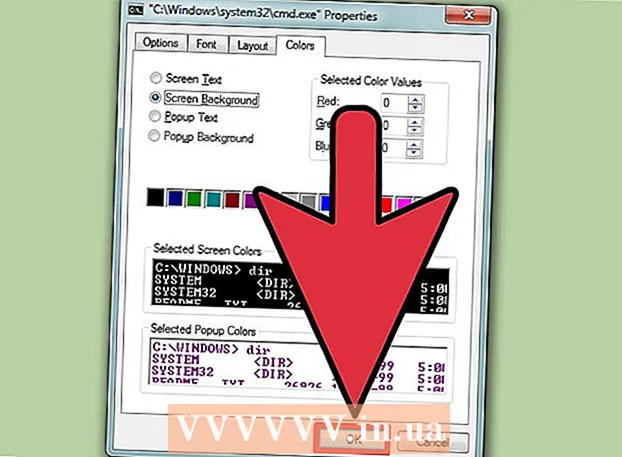
Innehåll
Trött på tråkig vit text på svart bakgrund i Windows-kommandofönstret? Om så är fallet, läs vidare för att lära dig hur du ändrar textens färg och bakgrunden.
Att gå
 Tryck på Windows + R för att öppna "Kör".
Tryck på Windows + R för att öppna "Kör". Skriv "cmd" (utan citattecken) och klicka på "Ok".
Skriv "cmd" (utan citattecken) och klicka på "Ok". Skriv "färg z" för en lista över alla färger och siffror, eller bokstäverna som tilldelats dem. Den första bokstaven / siffran i kommandot är bakgrundsfärgen och den andra är textens färg.
Skriv "färg z" för en lista över alla färger och siffror, eller bokstäverna som tilldelats dem. Den första bokstaven / siffran i kommandot är bakgrundsfärgen och den andra är textens färg.  Skriv "färgbokstav / nummer" för att ändra textfärg. Använd bokstaven / siffran för den färg du vill ha. Skriv till exempel "färg 6" för gul text, "färg 4" för röd text, "färg A" för ljusgrön text etc. (Ignorera alla citat).
Skriv "färgbokstav / nummer" för att ändra textfärg. Använd bokstaven / siffran för den färg du vill ha. Skriv till exempel "färg 6" för gul text, "färg 4" för röd text, "färg A" för ljusgrön text etc. (Ignorera alla citat).  För att ändra textfärgsförändringen tillsammans med bakgrunden, skriv "färg ce" (utan citattecken) för ljusgul text på en ljusröd bakgrund eller någon annan kombination.
För att ändra textfärgsförändringen tillsammans med bakgrunden, skriv "färg ce" (utan citattecken) för ljusgul text på en ljusröd bakgrund eller någon annan kombination.
Metod 1 av 1: Använda GUI
 Öppna kommandotolken.
Öppna kommandotolken. Högerklicka högst upp.
Högerklicka högst upp. Klicka på Egenskaper.
Klicka på Egenskaper. Gå till fliken "Färger".
Gå till fliken "Färger". Välj text eller bakgrund och justera färgvärdena.
Välj text eller bakgrund och justera färgvärdena.- Lek med kombinationerna!
 Klicka på "Ok" för att tillämpa ändringarna.
Klicka på "Ok" för att tillämpa ändringarna.
Lista över möjliga färger
- 0 = svart
- 1 = blå
- 2 = grön
- 3 = vatten
- 4 = röd
- 5 = lila
- 6 = gul
- 7 = vit
- 8 = grå
- 9 = ljusblå
- A = ljusgrön
- B = lätt vatten
- C = ljusrött
- D = ljuslila
- E = ljusgul
- F = ljusvit
Tips
- Notera stavningen: färg är "färg" och inte "färg". Annars fungerar det inte.



